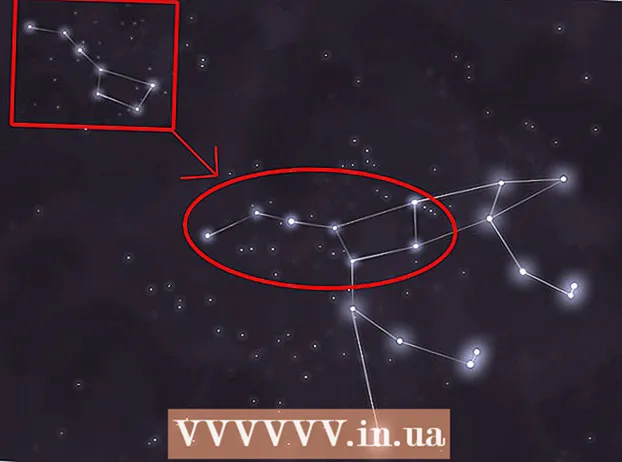రచయిత:
Marcus Baldwin
సృష్టి తేదీ:
21 జూన్ 2021
నవీకరణ తేదీ:
24 జూన్ 2024

విషయము
- దశలు
- పార్ట్ 1 ఆఫ్ 3: స్నాప్షాట్ తీసుకోవడం
- పార్ట్ 2 ఆఫ్ 3: వీక్షణ మరియు ఎడిటింగ్ చరిత్ర
- 3 వ భాగం 3: మీ గోప్యతను సెటప్ చేయడం
ఫోటోలు మరియు వీడియోల యొక్క 24 గంటల స్నాప్చాట్ ఫీడ్ను సృష్టించడానికి మై స్టోరీ ఫీచర్ని ఎలా ఉపయోగించాలో తెలుసుకోండి.స్నేహితులు మీరు జోడించిన చిత్రాలు మరియు వీడియోలను అపరిమిత సంఖ్యలో 24 గంటల్లోపు చూడవచ్చు.
దశలు
పార్ట్ 1 ఆఫ్ 3: స్నాప్షాట్ తీసుకోవడం
 1 స్నాప్చాట్ ప్రారంభించండి. చిత్రాలను తీయడానికి కెమెరా ఇంటర్ఫేస్ని తెరవండి.
1 స్నాప్చాట్ ప్రారంభించండి. చిత్రాలను తీయడానికి కెమెరా ఇంటర్ఫేస్ని తెరవండి.  2 ఫోటో తీ. ఫోటో తీయడానికి స్క్రీన్ దిగువన ఉన్న పెద్ద బటన్పై క్లిక్ చేయండి లేదా 10 సెకన్ల వీడియోను రికార్డ్ చేయడానికి దాన్ని నొక్కి ఉంచండి.
2 ఫోటో తీ. ఫోటో తీయడానికి స్క్రీన్ దిగువన ఉన్న పెద్ద బటన్పై క్లిక్ చేయండి లేదా 10 సెకన్ల వీడియోను రికార్డ్ చేయడానికి దాన్ని నొక్కి ఉంచండి. - లెన్స్ ప్రభావాన్ని జోడించడానికి, ఫోటో తీయడానికి ముందు కెమెరా తెరపై క్లిక్ చేయండి. విభిన్న ప్రభావాలను చూడటానికి ఎడమ లేదా కుడివైపుకి స్వైప్ చేయండి.
- వీక్షించిన వెంటనే స్నాప్షాట్పై క్లిక్ చేయడం ద్వారా వినియోగదారులు సాధారణ స్నాప్షాట్లను ఒకసారి సవరించవచ్చు.
- ఒక స్టోరీకి జోడించిన స్నాప్షాట్ లేదా వీడియో అది అదృశ్యమయ్యే వరకు వచ్చే 24 గంటల్లో అపరిమిత సంఖ్యలో చూడవచ్చు.
 3 ఫోటో కోసం టైమర్ సెట్ చేయండి. కథలో తదుపరి స్నాప్షాట్ కనిపించడానికి ముందు స్నాప్షాట్ ఎంతకాలం తెరపై ప్రదర్శించబడుతుందో ఇది నిర్ణయిస్తుంది. డిఫాల్ట్గా, వ్యవధి 3 సెకన్లకు సెట్ చేయబడింది. ఈ సమయాన్ని పొడిగించడానికి లేదా తగ్గించడానికి స్క్రీన్ దిగువ ఎడమ మూలలో ఉన్న టైమర్పై క్లిక్ చేయండి.
3 ఫోటో కోసం టైమర్ సెట్ చేయండి. కథలో తదుపరి స్నాప్షాట్ కనిపించడానికి ముందు స్నాప్షాట్ ఎంతకాలం తెరపై ప్రదర్శించబడుతుందో ఇది నిర్ణయిస్తుంది. డిఫాల్ట్గా, వ్యవధి 3 సెకన్లకు సెట్ చేయబడింది. ఈ సమయాన్ని పొడిగించడానికి లేదా తగ్గించడానికి స్క్రీన్ దిగువ ఎడమ మూలలో ఉన్న టైమర్పై క్లిక్ చేయండి.  4 స్టిక్కర్లు, డెకాల్లు, డ్రాయింగ్లు మరియు ఫిల్టర్లను జోడించండి (ఐచ్ఛికం). దానికి క్యాప్షన్ని జోడించడానికి చిత్రంపై క్లిక్ చేయండి. చిత్రం యొక్క భాగాన్ని మీ వేలితో ఎంచుకుని, స్టిక్కర్ని స్క్రీన్పైకి లాగడం ద్వారా మీ స్టిక్కర్ను సృష్టించడానికి సిజర్స్ బటన్పై క్లిక్ చేయండి. మీ ఫోటోకు ఎమోజి స్టిక్కర్లను జోడించడానికి స్టిక్కర్స్ బటన్పై క్లిక్ చేయండి. పెన్సిల్ బటన్ చిత్రాన్ని గీయడానికి మిమ్మల్ని అనుమతిస్తుంది. అందుబాటులో ఉన్న ఫిల్టర్లను ప్రదర్శించడానికి ఎడమ మరియు కుడివైపుకి స్వైప్ చేయండి.
4 స్టిక్కర్లు, డెకాల్లు, డ్రాయింగ్లు మరియు ఫిల్టర్లను జోడించండి (ఐచ్ఛికం). దానికి క్యాప్షన్ని జోడించడానికి చిత్రంపై క్లిక్ చేయండి. చిత్రం యొక్క భాగాన్ని మీ వేలితో ఎంచుకుని, స్టిక్కర్ని స్క్రీన్పైకి లాగడం ద్వారా మీ స్టిక్కర్ను సృష్టించడానికి సిజర్స్ బటన్పై క్లిక్ చేయండి. మీ ఫోటోకు ఎమోజి స్టిక్కర్లను జోడించడానికి స్టిక్కర్స్ బటన్పై క్లిక్ చేయండి. పెన్సిల్ బటన్ చిత్రాన్ని గీయడానికి మిమ్మల్ని అనుమతిస్తుంది. అందుబాటులో ఉన్న ఫిల్టర్లను ప్రదర్శించడానికి ఎడమ మరియు కుడివైపుకి స్వైప్ చేయండి.  5 స్టోరీ బటన్ పై క్లిక్ చేయండి. ఇది స్క్రీన్ దిగువన ఉంది మరియు మూలలో "+" ఉన్న దీర్ఘచతురస్రంలా కనిపిస్తుంది.
5 స్టోరీ బటన్ పై క్లిక్ చేయండి. ఇది స్క్రీన్ దిగువన ఉంది మరియు మూలలో "+" ఉన్న దీర్ఘచతురస్రంలా కనిపిస్తుంది. - ప్రత్యామ్నాయంగా, మీరు స్క్రీన్ దిగువ కుడి మూలలో ఉన్న నీలి రంగు పంపించు బటన్పై క్లిక్ చేయవచ్చు మరియు గమ్యస్థానంగా "మై స్టోరీ" ని ఎంచుకోవచ్చు. ఈ పద్ధతి వ్యక్తిగత వినియోగదారులకు స్నాప్షాట్ను పంపడానికి అలాగే కథకు అప్లోడ్ చేయడానికి మిమ్మల్ని అనుమతిస్తుంది.
- ప్రస్తుత ఫోటో లేదా వీడియోను మాత్రమే పంపడానికి వ్యక్తిగత వినియోగదారులను ఎంచుకోండి, మొత్తం కథనం కాదు.
 6 జోడించు క్లిక్ చేయండి. మీరు పబ్లిక్ కథనాలను పోస్ట్ చేయడానికి మద్దతు ఇచ్చే ప్రదేశానికి సమీపంలో ఉంటే, అది "మై స్టోరీ" కేటగిరీ కింద కనిపిస్తుంది, దాని నుండి మీరు దానిని గ్రహీతగా ఎంచుకోవచ్చు.
6 జోడించు క్లిక్ చేయండి. మీరు పబ్లిక్ కథనాలను పోస్ట్ చేయడానికి మద్దతు ఇచ్చే ప్రదేశానికి సమీపంలో ఉంటే, అది "మై స్టోరీ" కేటగిరీ కింద కనిపిస్తుంది, దాని నుండి మీరు దానిని గ్రహీతగా ఎంచుకోవచ్చు.  7 స్క్రీన్ దిగువ కుడి మూలలో పంపించు క్లిక్ చేయండి. మీ కథకు స్నాప్షాట్ లేదా వీడియో జోడించబడుతుంది, అలాగే తదుపరి 24 గంటల పాటు ఏవైనా ఫ్లాగ్ చేయబడిన పబ్లిక్ కథనాలు జోడించబడతాయి.
7 స్క్రీన్ దిగువ కుడి మూలలో పంపించు క్లిక్ చేయండి. మీ కథకు స్నాప్షాట్ లేదా వీడియో జోడించబడుతుంది, అలాగే తదుపరి 24 గంటల పాటు ఏవైనా ఫ్లాగ్ చేయబడిన పబ్లిక్ కథనాలు జోడించబడతాయి. - కథనాన్ని జోడించడం ఇదే మొదటిసారి అయితే, స్నాప్చాట్ జియోలొకేషన్ సేవలను యాక్సెస్ చేయడానికి మరియు 24 గంటల పాటు స్నాప్షాట్ చూపించడానికి అనుమతించమని మిమ్మల్ని అడుగుతారు. మ్యాప్లో సంబంధిత ప్రదేశంతో చిత్రాలను గుర్తించడానికి జియోలొకేషన్ సేవలు అవసరం.
పార్ట్ 2 ఆఫ్ 3: వీక్షణ మరియు ఎడిటింగ్ చరిత్ర
 1 కెమెరా స్క్రీన్పై ఎడమవైపు స్వైప్ చేయండి. ఇది మిమ్మల్ని కథల తెరపైకి తీసుకెళుతుంది.
1 కెమెరా స్క్రీన్పై ఎడమవైపు స్వైప్ చేయండి. ఇది మిమ్మల్ని కథల తెరపైకి తీసుకెళుతుంది.  2 కథలోని స్నాప్షాట్లను ప్రదర్శించడానికి మై స్టోరీ పక్కన ⋮ పై క్లిక్ చేయండి. ఇటీవలి చిత్రాలు ఎగువన ఉన్నాయి, తరువాత పాతవి.
2 కథలోని స్నాప్షాట్లను ప్రదర్శించడానికి మై స్టోరీ పక్కన ⋮ పై క్లిక్ చేయండి. ఇటీవలి చిత్రాలు ఎగువన ఉన్నాయి, తరువాత పాతవి.  3 స్నాప్షాట్ మీద క్లిక్ చేయండి. తదుపరి స్క్రీన్లో, ఎంత మంది వ్యక్తులు ఫోటోను చూశారో మరియు ఎంతమంది స్క్రీన్ షాట్ తీసుకున్నారో మీరు చూడవచ్చు. మీరు చరిత్ర నుండి స్నాప్షాట్ను తీసివేయాలనుకుంటే, ట్రాష్ క్యాన్ చిహ్నంపై క్లిక్ చేయండి.
3 స్నాప్షాట్ మీద క్లిక్ చేయండి. తదుపరి స్క్రీన్లో, ఎంత మంది వ్యక్తులు ఫోటోను చూశారో మరియు ఎంతమంది స్క్రీన్ షాట్ తీసుకున్నారో మీరు చూడవచ్చు. మీరు చరిత్ర నుండి స్నాప్షాట్ను తీసివేయాలనుకుంటే, ట్రాష్ క్యాన్ చిహ్నంపై క్లిక్ చేయండి. - మీరు చరిత్ర నుండి ఒకేసారి ఒక స్నాప్షాట్ను మాత్రమే తొలగించవచ్చు.
- మీ ఫోన్లో ఫోటో లేదా వీడియోను సేవ్ చేయడానికి స్క్రీన్ దిగువ కుడి మూలన ఉన్న డౌన్లోడ్ ఐకాన్ (క్రిందికి చూపే బాణం ఉన్న బాక్స్) పై క్లిక్ చేయండి.
 4 మీ స్నేహితుల కథనాలను చూడండి. దీన్ని చేయడానికి, స్టోరీస్ స్క్రీన్లోని హిస్టరీ బటన్పై క్లిక్ చేయండి. ఇది "మై స్టోరీ" అనే పదబంధంలో కనుగొనబడింది. ఇటీవలి స్నాప్షాట్లతో ఉన్న కథలు ఎగువన ఉన్నాయి.
4 మీ స్నేహితుల కథనాలను చూడండి. దీన్ని చేయడానికి, స్టోరీస్ స్క్రీన్లోని హిస్టరీ బటన్పై క్లిక్ చేయండి. ఇది "మై స్టోరీ" అనే పదబంధంలో కనుగొనబడింది. ఇటీవలి స్నాప్షాట్లతో ఉన్న కథలు ఎగువన ఉన్నాయి.
3 వ భాగం 3: మీ గోప్యతను సెటప్ చేయడం
 1 కెమెరా స్క్రీన్పై ఎడమవైపు స్వైప్ చేయండి. ఆ తర్వాత, మీరు చరిత్ర తెరపైకి తీసుకెళ్లబడతారు.
1 కెమెరా స్క్రీన్పై ఎడమవైపు స్వైప్ చేయండి. ఆ తర్వాత, మీరు చరిత్ర తెరపైకి తీసుకెళ్లబడతారు. - డిఫాల్ట్గా, మీ స్నేహితులందరూ మీ కథనాన్ని చూడవచ్చు. దీన్ని సెట్టింగ్స్ మెనూలో మార్చవచ్చు.
 2 నా కథనం పక్కన ⚙️ క్లిక్ చేయండి. ఆ తర్వాత, మీ కథను ఎవరు చూడవచ్చో మీరు చూస్తారు.
2 నా కథనం పక్కన ⚙️ క్లిక్ చేయండి. ఆ తర్వాత, మీ కథను ఎవరు చూడవచ్చో మీరు చూస్తారు.  3 గోప్యతా స్థాయిని సెట్ చేయండి. మీ కథనాన్ని పబ్లిక్ చేయడానికి "అందరూ" ఎంచుకోండి, "స్నేహితులు" లేదా "కస్టమ్" జాబితాలోని వినియోగదారులకు కథను వీక్షించడానికి "నా స్నేహితులు". మీరు కస్టమ్ని ఎంచుకుంటే, మీ కథనాన్ని చూడటానికి మీరు అనుమతించని స్నేహితులను పేర్కొనమని మిమ్మల్ని అడుగుతారు.
3 గోప్యతా స్థాయిని సెట్ చేయండి. మీ కథనాన్ని పబ్లిక్ చేయడానికి "అందరూ" ఎంచుకోండి, "స్నేహితులు" లేదా "కస్టమ్" జాబితాలోని వినియోగదారులకు కథను వీక్షించడానికి "నా స్నేహితులు". మీరు కస్టమ్ని ఎంచుకుంటే, మీ కథనాన్ని చూడటానికి మీరు అనుమతించని స్నేహితులను పేర్కొనమని మిమ్మల్ని అడుగుతారు.